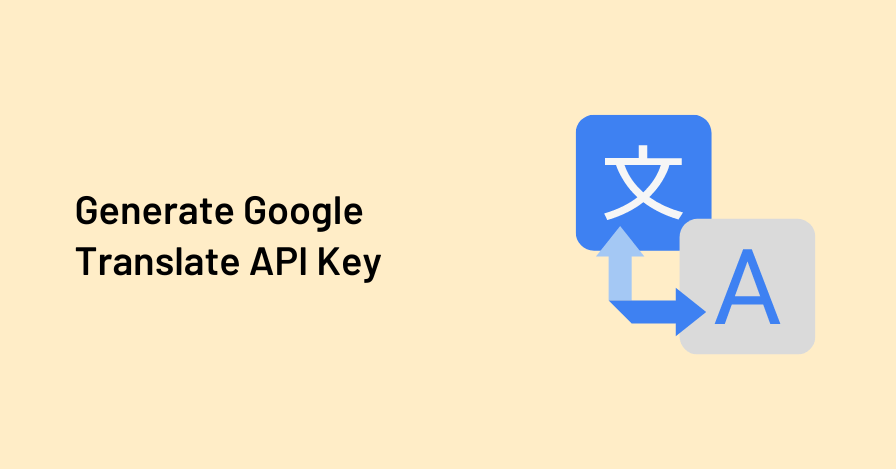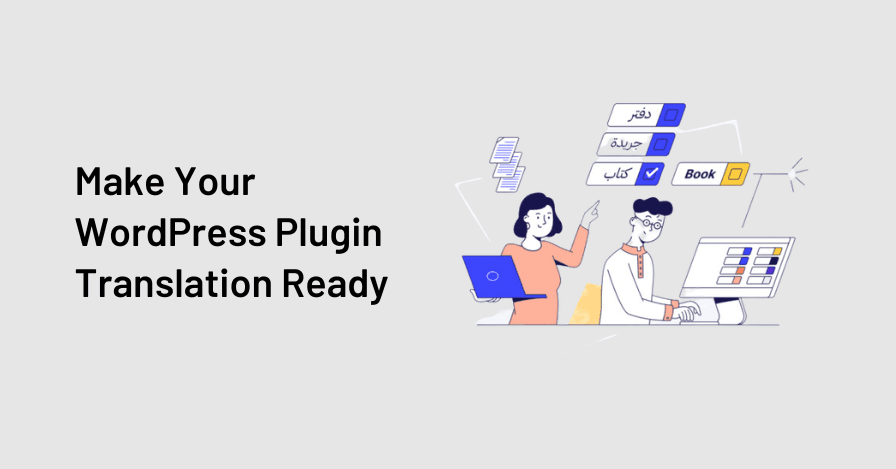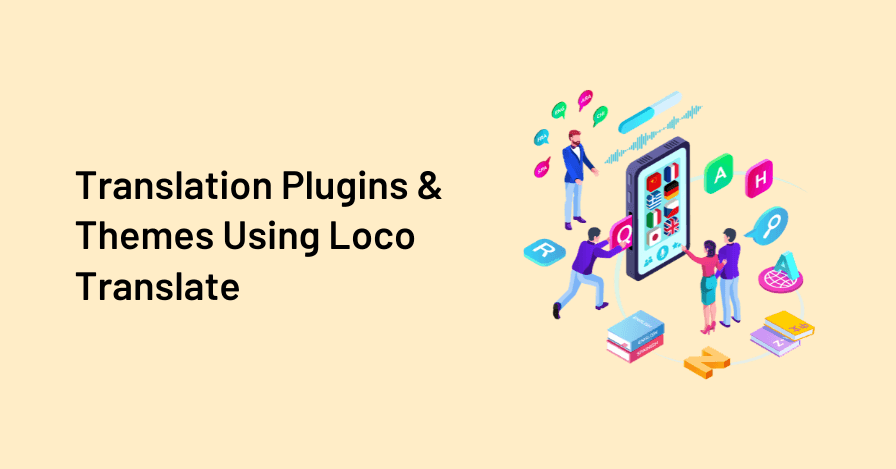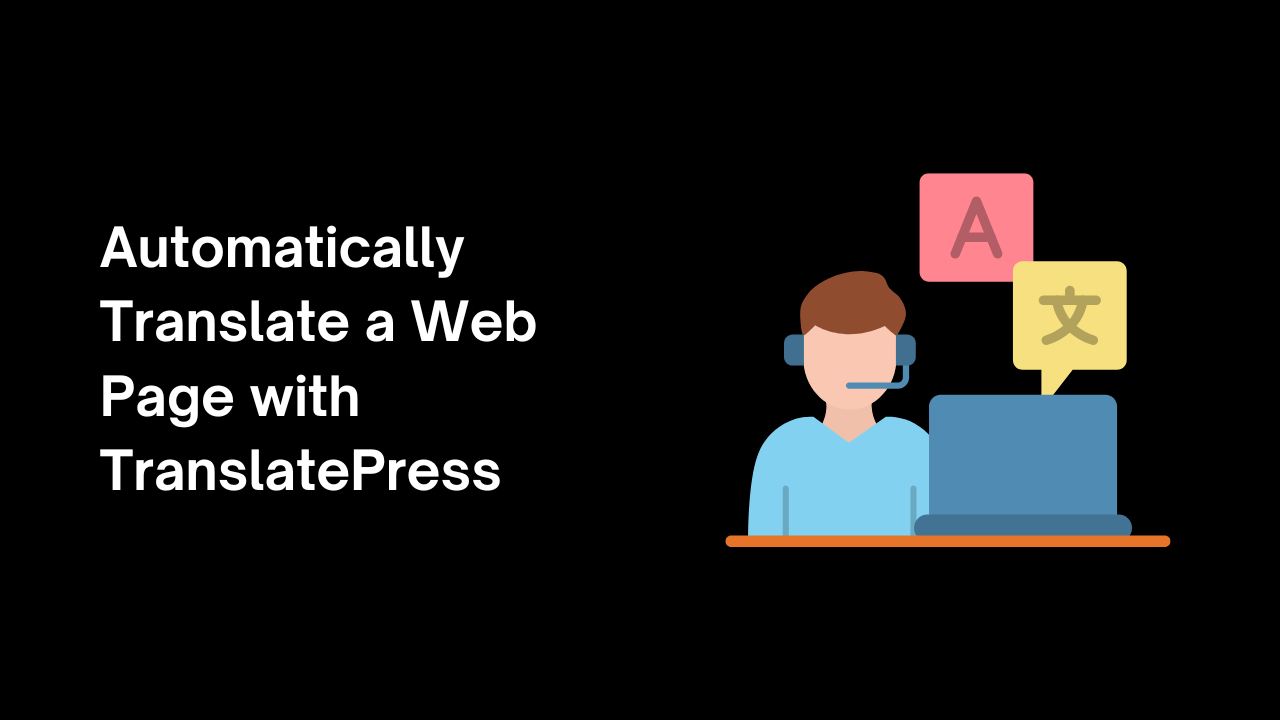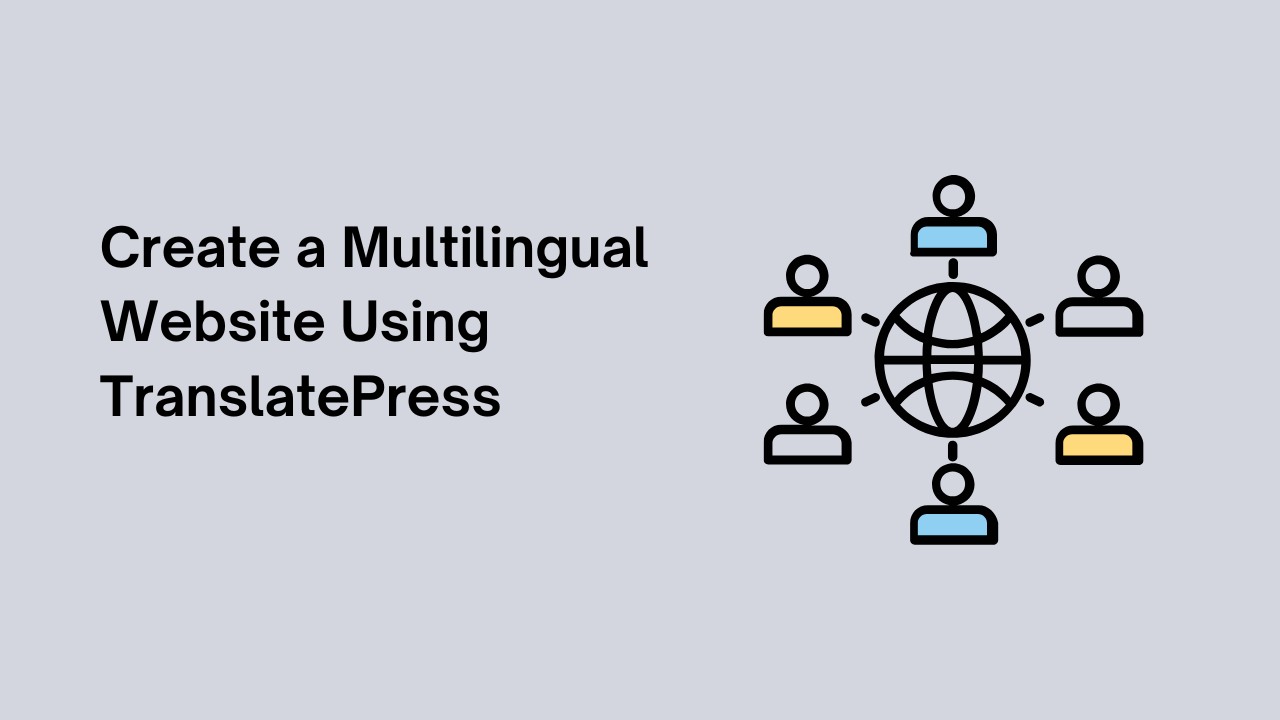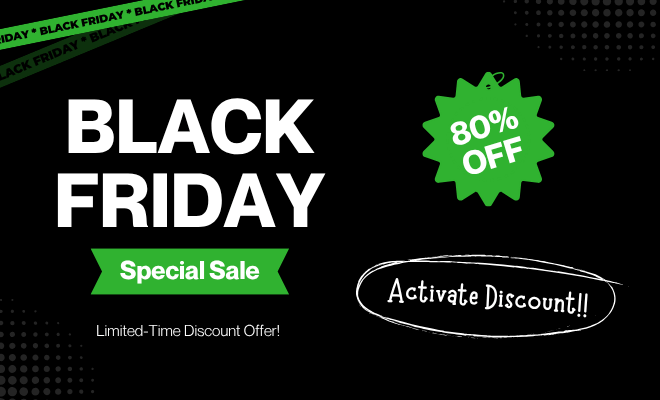Para generar una clave de API de Google Translate, primero debes unirte a la consola de Google Cloud. Recuerde que, si bien Google le pedirá la información de su tarjeta de crédito cuando se registre, puede usar la API de traducción de forma gratuita siempre que se mantenga por debajo de los límites de nivel gratuitos. (500.000caracteres traducidos por mes). Esto significa que hasta que no actualices explícitamente tu cuenta a un plan Premium, tu tarjeta no será cargada.
Guía paso a paso para generar una clave API de Google Translate
Paso 1: Inicia sesión o crea una cuenta de Google
- Vaya al sitio web de Google Cloud Console en https://console.cloud.google.com/
- Si ya tienes una cuenta de Google, inicia sesión con tus credenciales. De lo contrario, cree una nueva cuenta haciendo clic en el botón ‘Crear cuenta’ y siguiendo el proceso de registro.
Paso 2: Crear un nuevo proyecto
- Vaya a la consola de Cloud Platform. Haga clic en la pequeña flecha que apunta hacia abajo desde la barra superior, luego haga clic en el botón Nuevo proyecto en la ventana emergente que aparece.
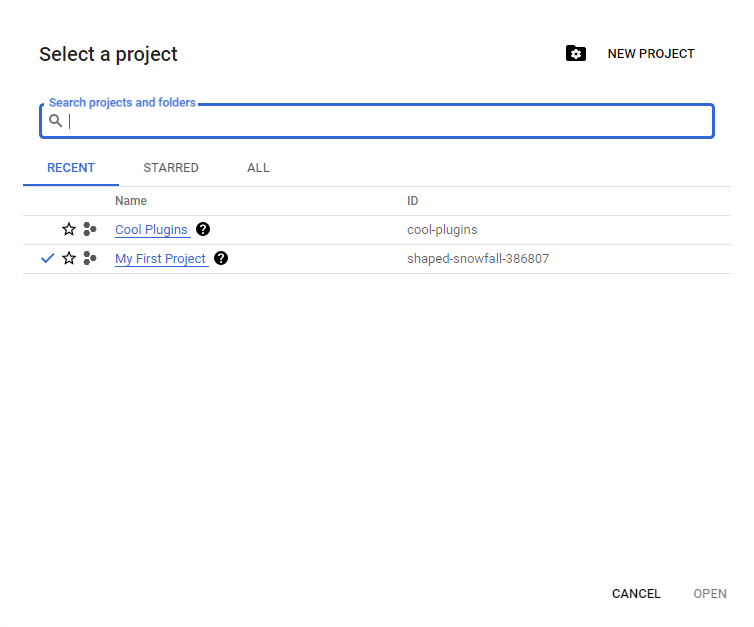
- Ahora, introduzca el nombre de su proyecto y haga clic en ‘Crear‘.
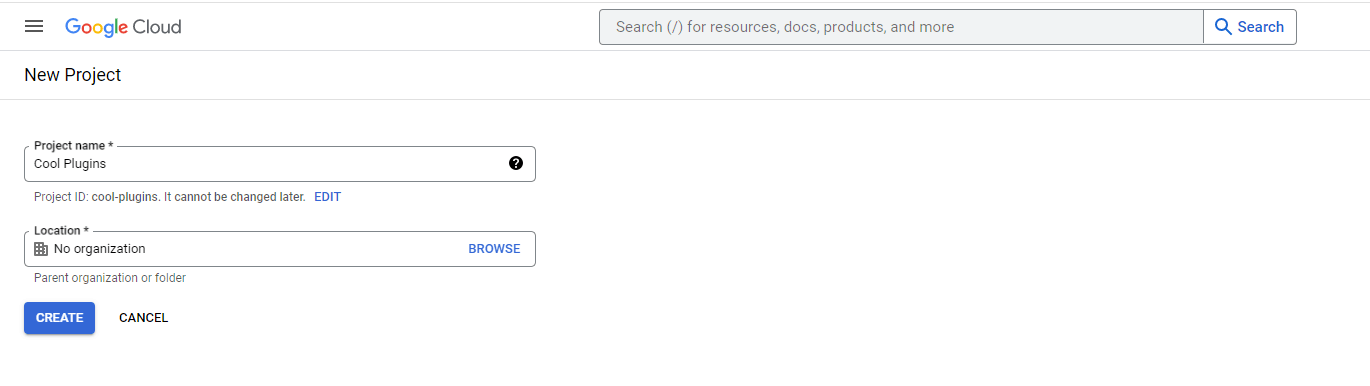
Paso 3: Habilite la API de traducción de Google Cloud
- Con el nuevo proyecto de traducción seleccionado, navegue hasta el menú de la hamburguesa de la izquierda y seleccione API & Services.
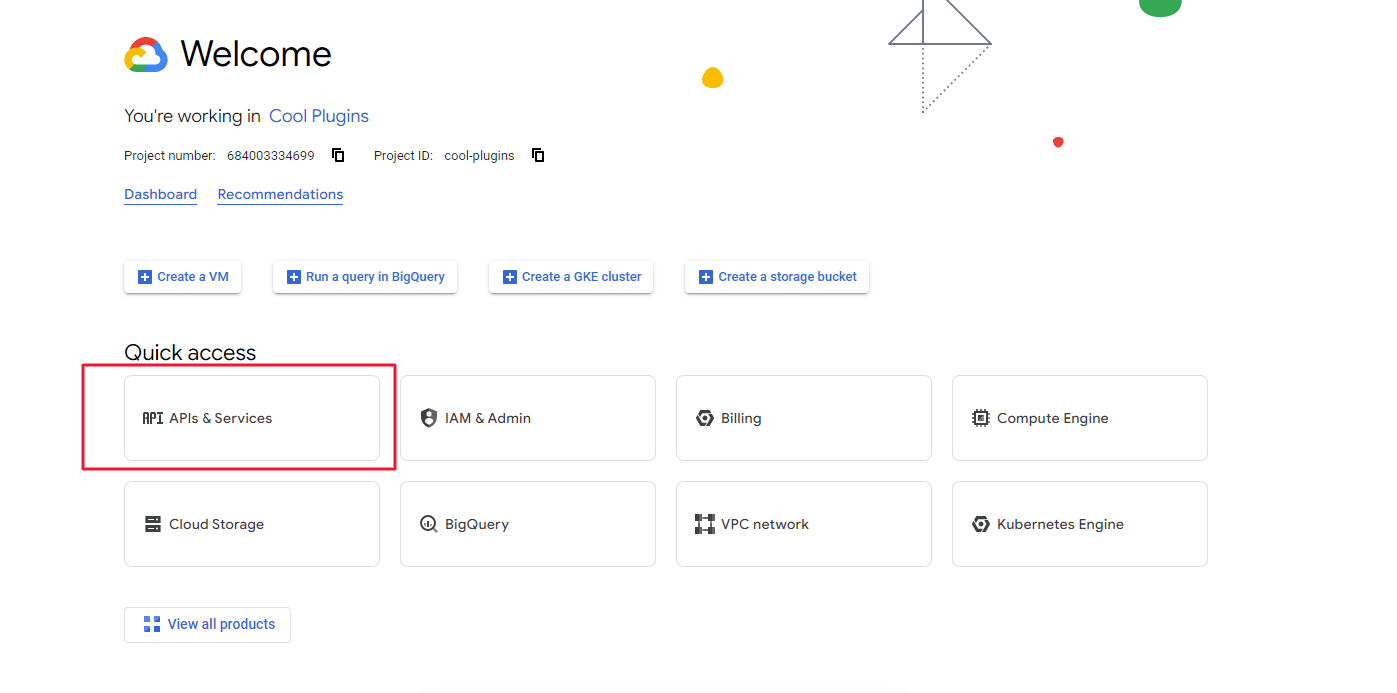
- Luego, en su panel, seleccione el + Habilitar API y servicios botón para habilitar la API de Google Translate.
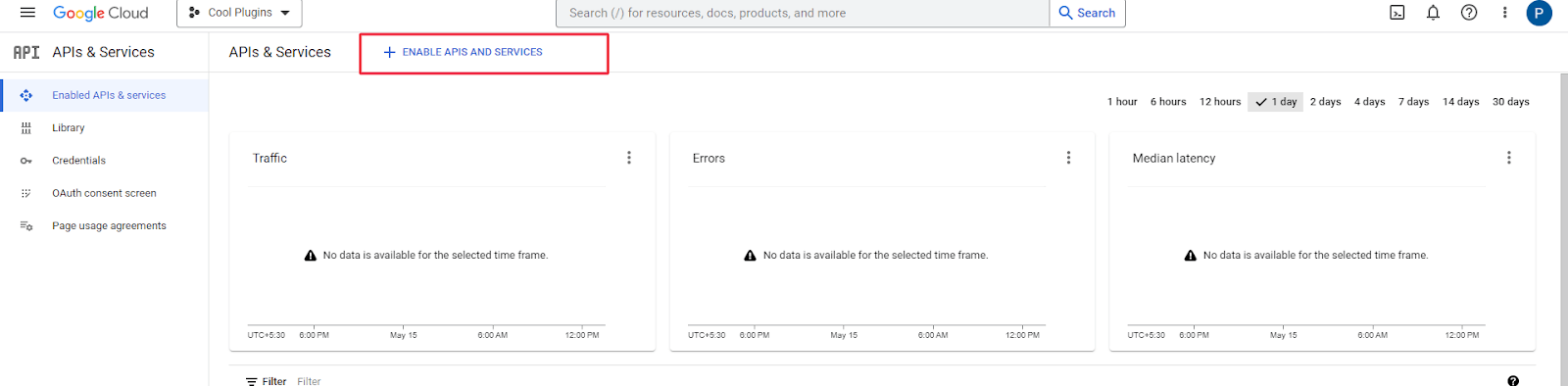
- Esto iniciará la biblioteca de API, donde debe ingresar la API de Traducción de Cloud en la barra de búsqueda. Selecciónelo y haga clic en Habilitar.
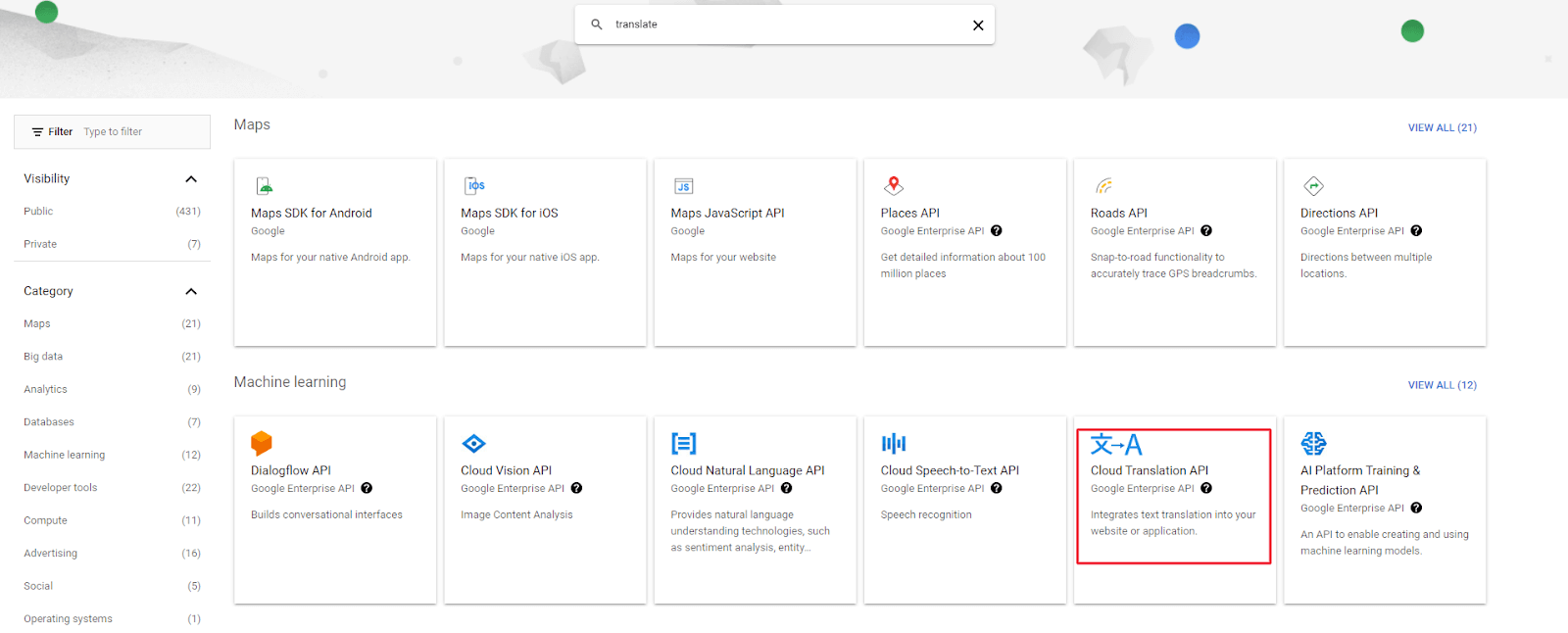
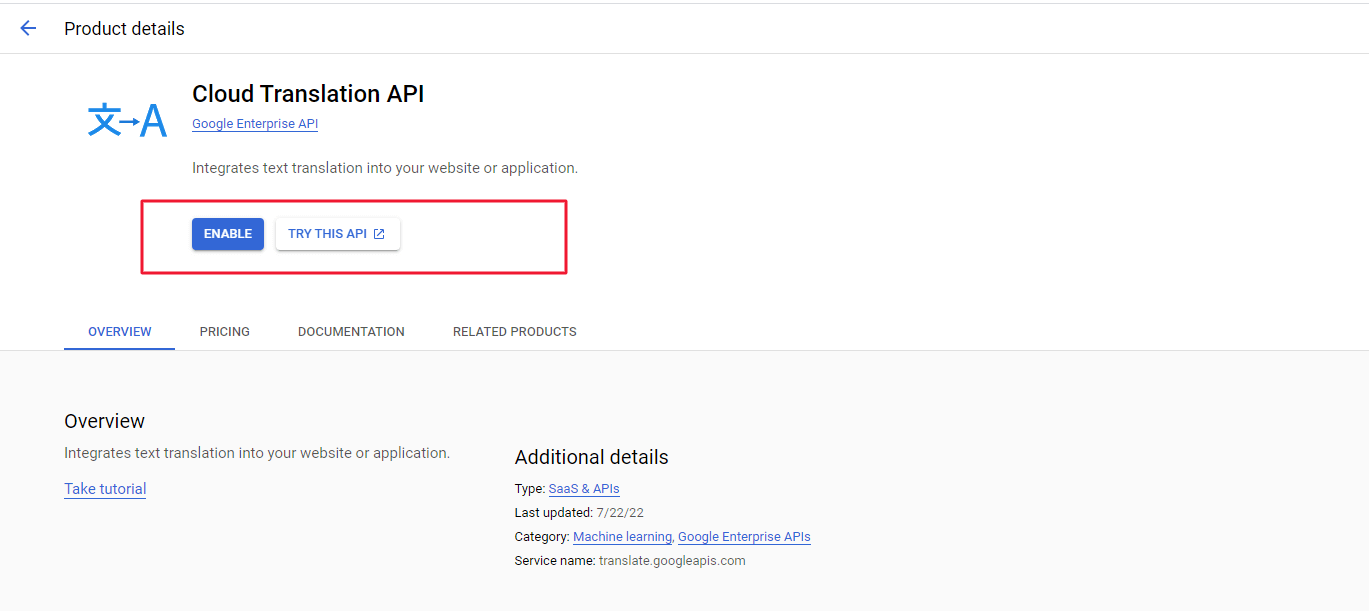
Paso 4: Generar clave de API
- Luego, en la barra lateral, vaya a la pestaña Credenciales. En la parte superior de la página, haga clic en el botón Crear credenciales y seleccione la tecla API en el menú de selección.
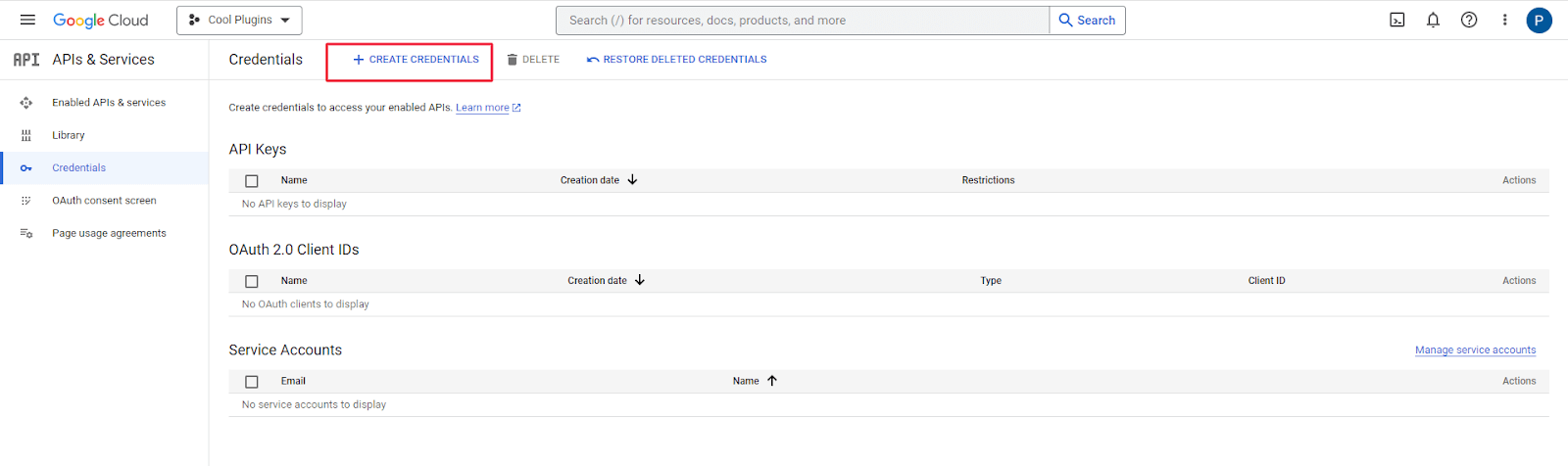
- Su clave API ahora se generará automáticamente.
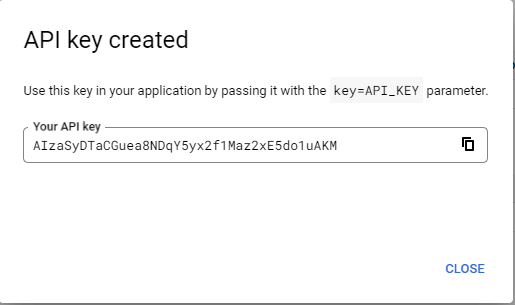
Paso 5: Restringir la clave de API a un solo sitio web
- Utilice el referente HTTP suministrado en la descripción del campo Clave de la API de Google Translate en la pestaña Configuración de traducción automática de Loco Translate en el panel de Google, como se ve en la captura de pantalla a continuación.
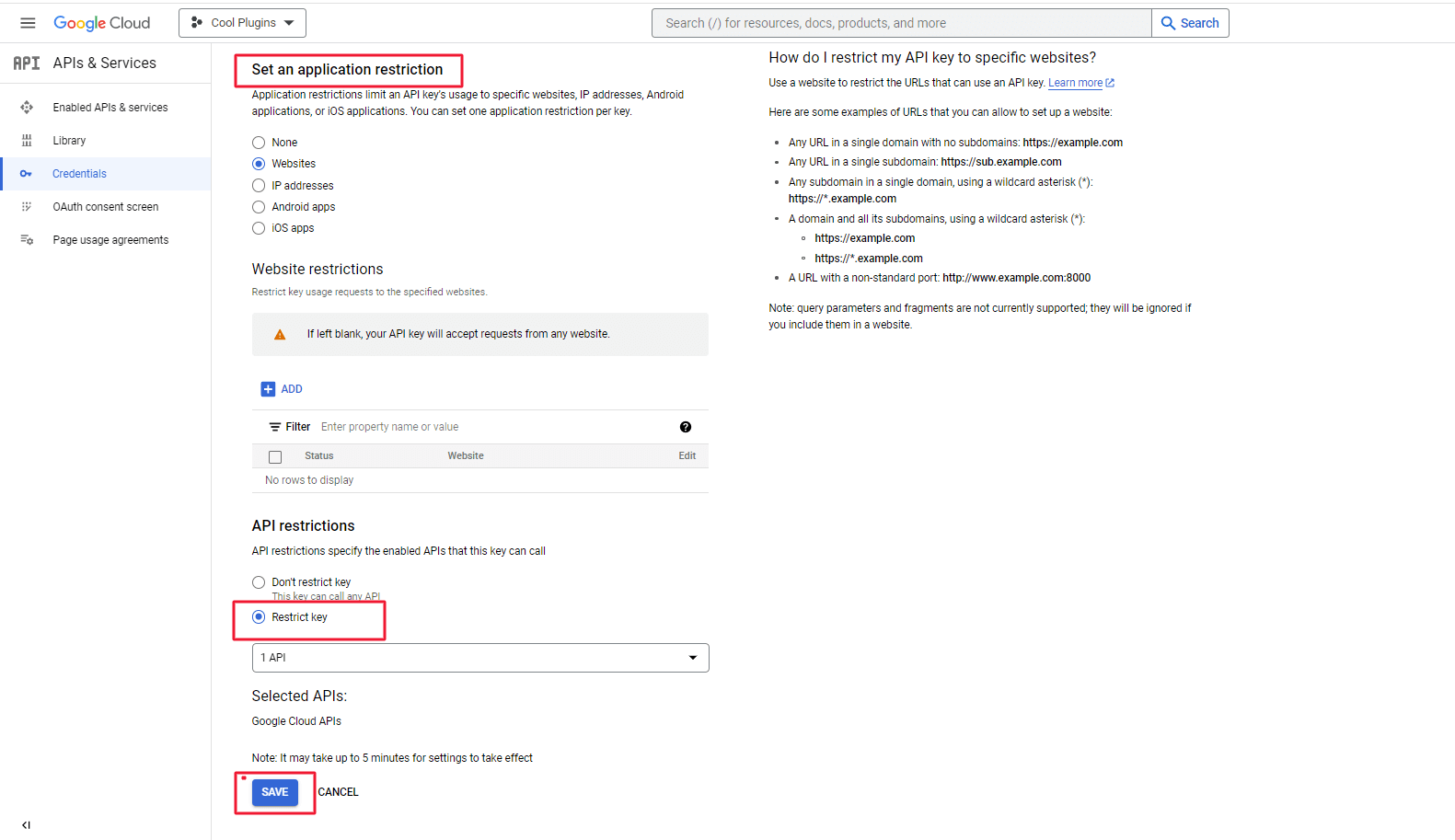
Paso 6: Establezca límites en el uso de la API de traducción
- Se sugiere encarecidamente establecer límites para limitar el consumo para tener control sobre el costo de la API de Google Translate.
- Vaya a API y servicios habilitados desde el mismo panel de API y servicios, desplácese hacia abajo en la página y busque la API de traducción en la nube.
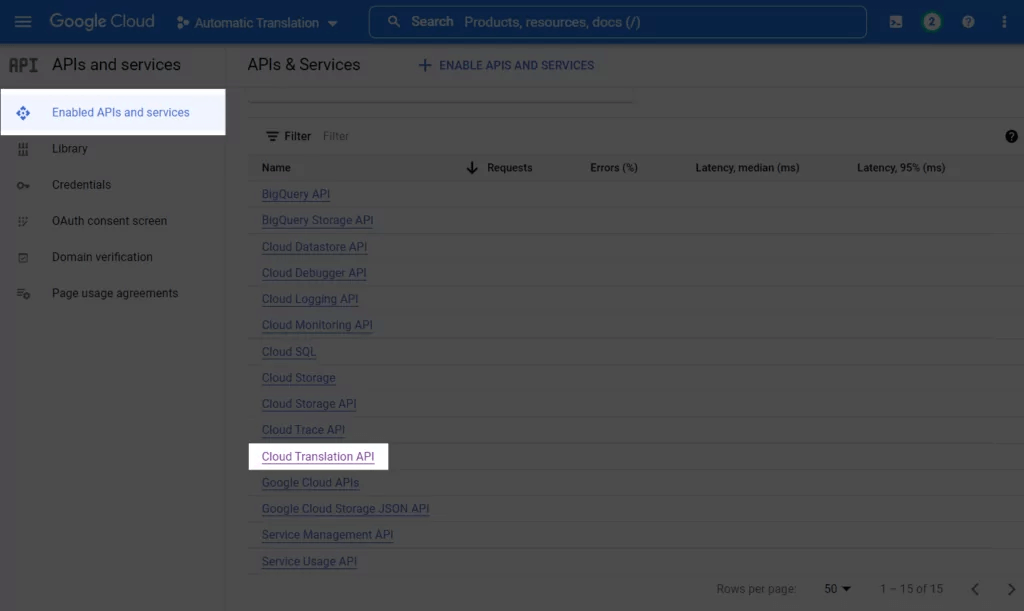
- Vaya a la pestaña Cuotas después de hacer clic en ella.
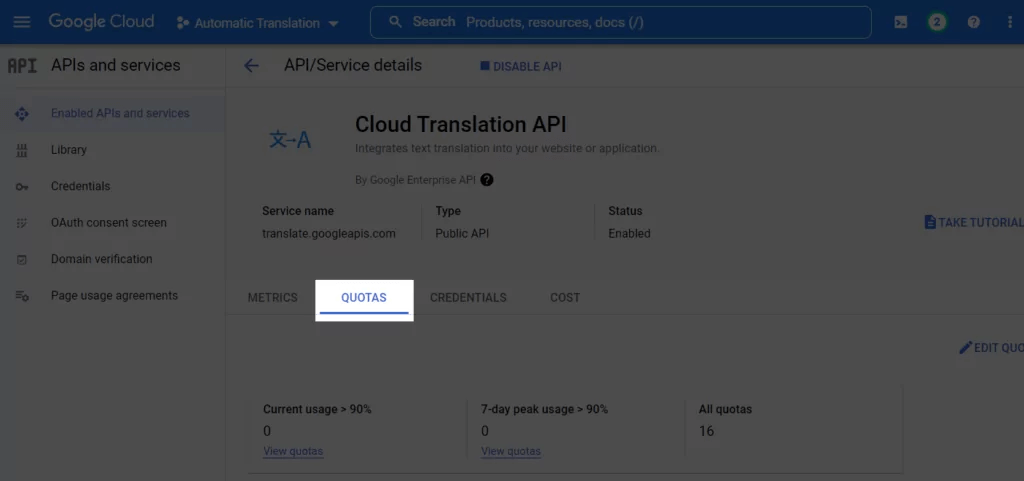
- Puede examinar todas sus cuotas desde aquí, elegir las que desea cambiar y luego ajustarlas.
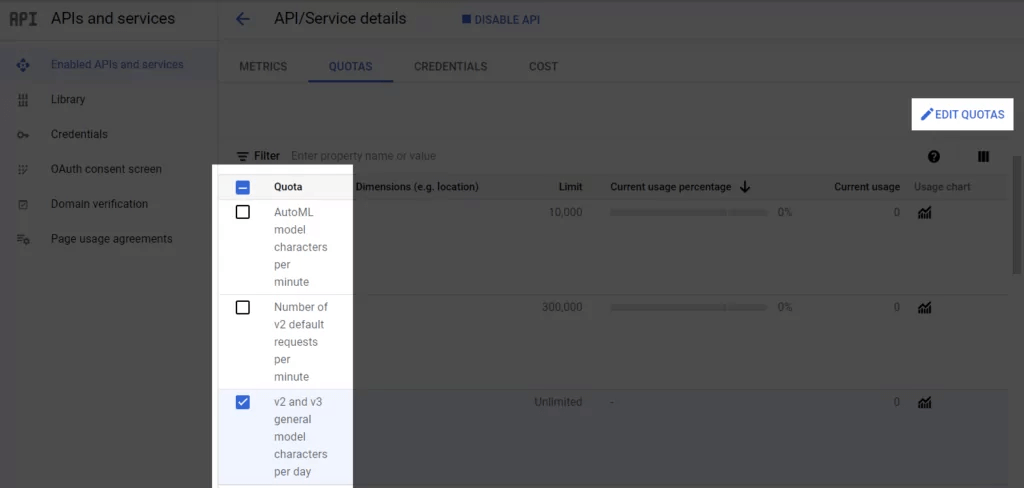
Paso 7: Copiar y pegar clave de API
- Vuelva a la página de credenciales y seleccione el botón Mostrar clave junto a su clave API recién generada.

- Se abrirá una nueva ventana emergente que muestra su clave API. Tómalo desde aquí.
Que¡Todo! Ahora solo puede navegar a la parte frontal de su sitio web impulsado por WordPress y navegar en su idioma preferido. El material ha sido traducido mecánicamente, como puede ver.